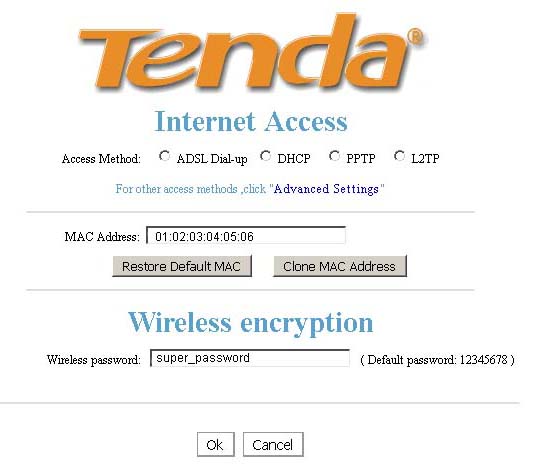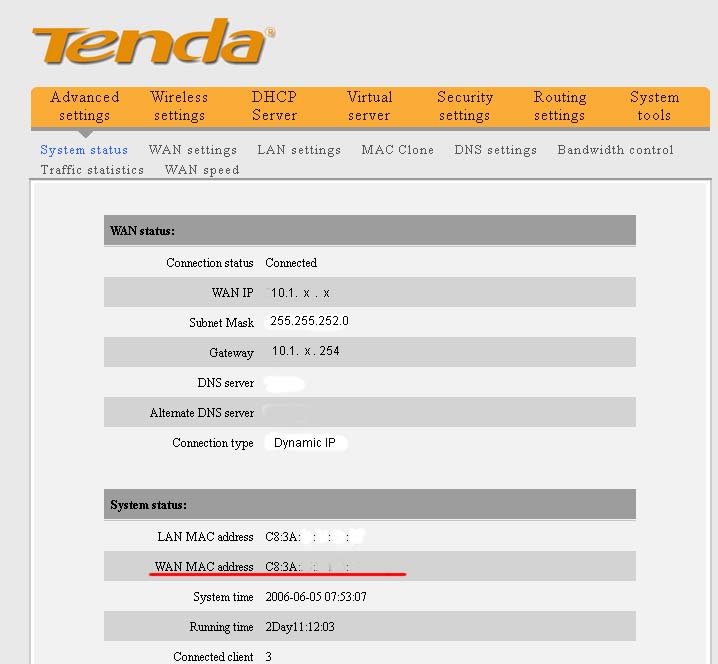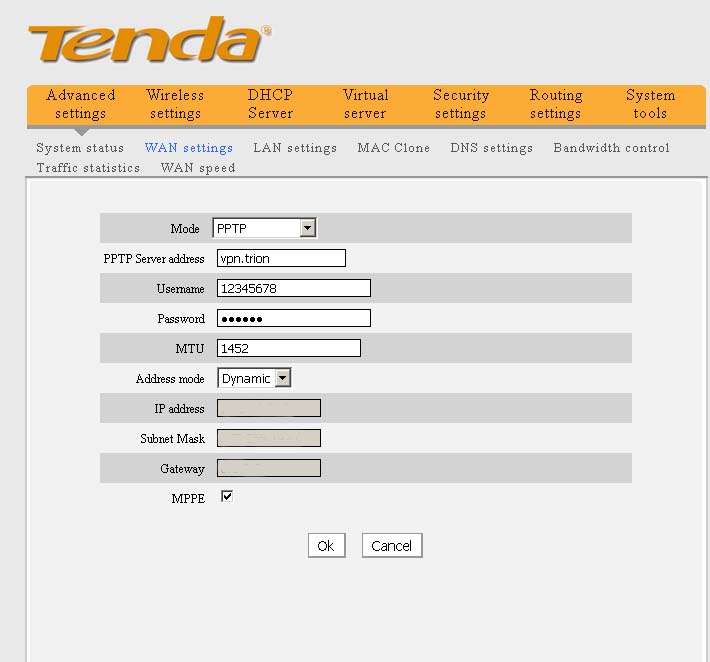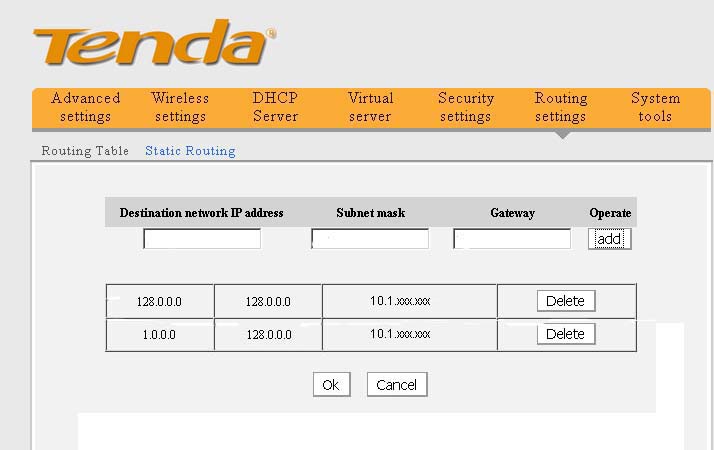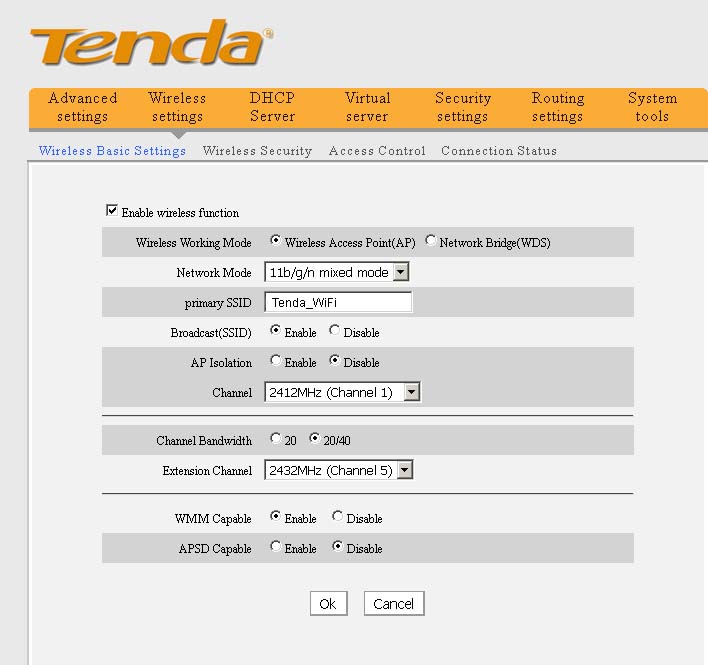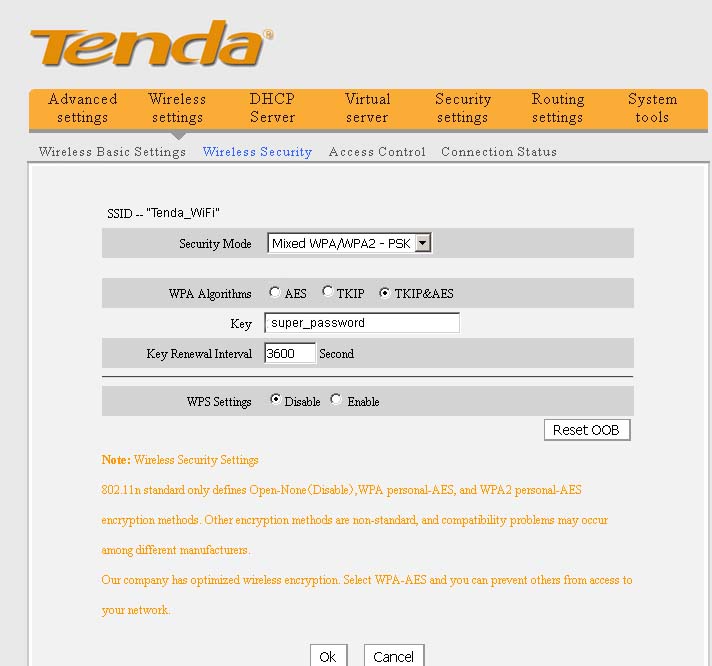Как настроить роутеры фирмы Tenda?: различия между версиями
Denis (обсуждение | вклад) Нет описания правки |
Denis (обсуждение | вклад) Нет описания правки |
||
| (не показано 5 промежуточных версий этого же участника) | |||
| Строка 9: | Строка 9: | ||
[[Файл:tenda2.jpg]] | [[Файл:tenda2.jpg]] | ||
3. После того, как вы получили сетевые настройки, переходим во вкладку ''' | 3. После того, как вы получили сетевые настройки, переходим во вкладку '''WAN Settings''' (Настройка WAN-портов). Выбераем '''Mode - PPTP''', вводим '''PPTP Server address - vpn.trion''', '''Username - Ваш логин для доступа в интернет''', '''Password - Ваш пароль'''. Снимаем галку напротив '''MPPE''' и нажимаем ОК. | ||
[[Файл:tenda3.jpg]] | [[Файл:tenda3.jpg]] | ||
4. Теперь переходим во вкладку ''' | 4. Теперь переходим во вкладку '''Routing settings'''(Настройка маршрутизации) '''--> Static Routing'''(Статическая маршрутизация). В таблице последовательно создаем правила, приведенные ниже на скриншоте, изменяя только колонку Шлюз. Его можно подсмотреть в статусе после того, как настроите соединение, или узнать у технической поддержки. | ||
[[Файл:tenda4.jpg]] | [[Файл:tenda4.jpg]] | ||
| Строка 19: | Строка 19: | ||
Сохраняем настройки, нажав '''OK'''. | Сохраняем настройки, нажав '''OK'''. | ||
'''Внимание''' Если правил для маршрутизации всего 5, нужно с официального сайта скачать и обновить прошивку на более свежую. | |||
5. Для настройки беспроводной сети заходим в вкладку '''Wireless settings''' (Установка беспроводной сети) --> '''Wireless Basic settings'''(Основные установки беспроводной сети), и в поле '''primary SSID''' задаем название беспроводной сети (если вы хотите чтобы ваша беспроводная сеть имела отличное от стандартного название) | |||
[[Файл:Tenda 4.jpg]] | |||
Если вы хотите повысить безопасность WiFi сети так, чтобы к ней мог подключиться только тот, кто знает её SSID идентификатор, выключите '''Broadcast SSID''' (Радиовещание SSID). Это может усложнить процесс подключения для неопытных прользователей, которые не знаю точного названия вашей сети, поэтому обычно делать этого не требуется и достаточно установить пароль для доступа к сети. | |||
Опция AP Isolation позволяет сделать так, чтобы пользователи, работающие через Tenda N3, не могли обращаться друг к другу, а могли только выходить в интернет. В этом случае вам не удастся обмениваться файлами по локальной сети и пользоваться другими внутрисетевыми сервисами. Включайте эту опцию только если вам нужно по каким либо причинам изолировать пользователей WiFi сети друг от друга. | |||
6. Если ваша сеть открыта, то к ней может подключиться кто угодно и пользоваться вашим интернетом бесплатно. Поэтому если вы не хотите такого развития событий, перейдите на вкладку '''Wireless security'''(Безопасность), и в поле '''Security Mode'''(Режим безопасности) выбираем протокол шифрования '''Mixed WPA/WPA2 - PSK'''. Если при работе с этим протоколом установить беспроводную сеть не получается можно попробовать выбрать '''WPA2-PSK'''. | |||
В поле '''Key'''(Пароль) придумываем и прописываем пароль доступа к беспроводной сети (минимум 8 символов). | |||
[[Файл:Tenda 5.jpg]] | |||
Текущая версия от 10:43, 4 июня 2016
1. Заходим на маршрутизатор по адресу 192.168.0.1
2. Cледуем по ссылке Advanced Settings (Дополнительные настройки).
Далее приступаем к настройке роутера. Сперва необходимо продиктовать MAC-адрес инженерам технической поддержки сети Трион.
3. После того, как вы получили сетевые настройки, переходим во вкладку WAN Settings (Настройка WAN-портов). Выбераем Mode - PPTP, вводим PPTP Server address - vpn.trion, Username - Ваш логин для доступа в интернет, Password - Ваш пароль. Снимаем галку напротив MPPE и нажимаем ОК.
4. Теперь переходим во вкладку Routing settings(Настройка маршрутизации) --> Static Routing(Статическая маршрутизация). В таблице последовательно создаем правила, приведенные ниже на скриншоте, изменяя только колонку Шлюз. Его можно подсмотреть в статусе после того, как настроите соединение, или узнать у технической поддержки.
Сохраняем настройки, нажав OK.
Внимание Если правил для маршрутизации всего 5, нужно с официального сайта скачать и обновить прошивку на более свежую.
5. Для настройки беспроводной сети заходим в вкладку Wireless settings (Установка беспроводной сети) --> Wireless Basic settings(Основные установки беспроводной сети), и в поле primary SSID задаем название беспроводной сети (если вы хотите чтобы ваша беспроводная сеть имела отличное от стандартного название)
Если вы хотите повысить безопасность WiFi сети так, чтобы к ней мог подключиться только тот, кто знает её SSID идентификатор, выключите Broadcast SSID (Радиовещание SSID). Это может усложнить процесс подключения для неопытных прользователей, которые не знаю точного названия вашей сети, поэтому обычно делать этого не требуется и достаточно установить пароль для доступа к сети.
Опция AP Isolation позволяет сделать так, чтобы пользователи, работающие через Tenda N3, не могли обращаться друг к другу, а могли только выходить в интернет. В этом случае вам не удастся обмениваться файлами по локальной сети и пользоваться другими внутрисетевыми сервисами. Включайте эту опцию только если вам нужно по каким либо причинам изолировать пользователей WiFi сети друг от друга.
6. Если ваша сеть открыта, то к ней может подключиться кто угодно и пользоваться вашим интернетом бесплатно. Поэтому если вы не хотите такого развития событий, перейдите на вкладку Wireless security(Безопасность), и в поле Security Mode(Режим безопасности) выбираем протокол шифрования Mixed WPA/WPA2 - PSK. Если при работе с этим протоколом установить беспроводную сеть не получается можно попробовать выбрать WPA2-PSK.
В поле Key(Пароль) придумываем и прописываем пароль доступа к беспроводной сети (минимум 8 символов).